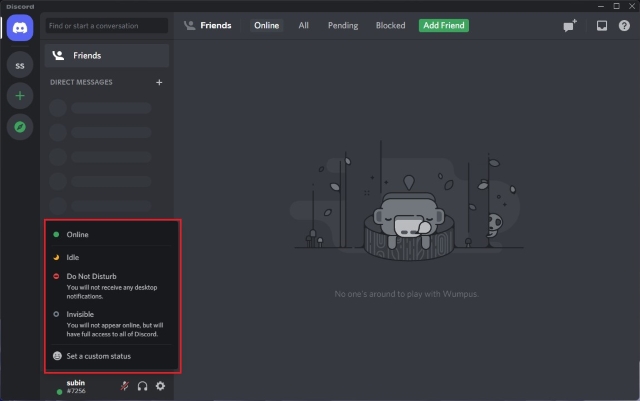Как управлять своим телефоном Android с помощью мимики
Прежде чем мы начнем, я хотел бы уточнить, что функция Switch Access не ограничивается телефонами Android 12. Я загрузил последнюю бета-версию Android Accessibility Suite на ROG Phone 5 под управлением Android 11, и она отлично работала. Если вы не видите параметр «Переключить камеру», загрузите файл APK из APKЗеркало или попробуйте обновить Android Accessibility Suite из Play Store, когда он станет общедоступным.
Настройка службы специальных возможностей переключателей камеры
1. Откройте приложение «Настройки» и нажмите «Специальные возможности», чтобы просмотреть настройки специальных возможностей. В разделе «Управление взаимодействием» нажмите «Переключить доступ».
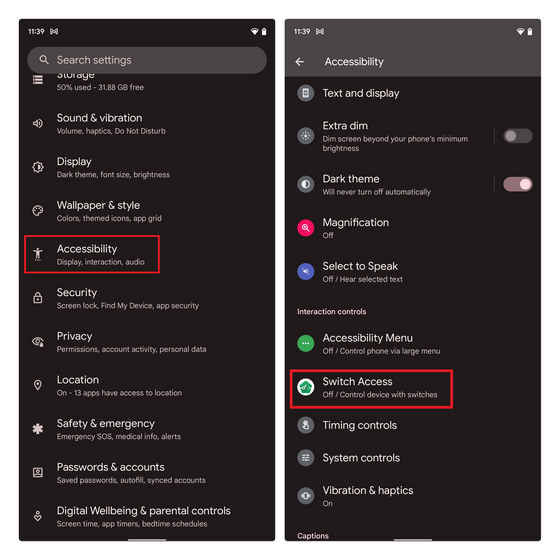
2. Затем включите переключатель «Использовать переключатель доступа», чтобы начать работу. Теперь вы увидите всплывающее окно с запросом полного управления вашим устройством для управления экраном и выполнения действий. Нажмите «Разрешить», чтобы подтвердить и настроить функцию.
Программы для Windows, мобильные приложения, игры - ВСЁ БЕСПЛАТНО, в нашем закрытом телеграмм канале - Подписывайтесь:)
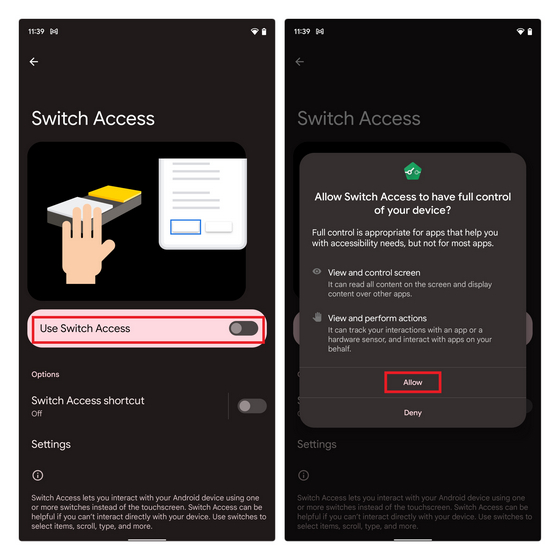
3. После того, как вы включили Switch Access, вы увидите возможность выбрать тип и количество переключателей. В качестве типа переключателя выберите «Переключатель камеры». Вы можете выбрать один или два переключателя, но Google рекомендует использовать два переключателя для доступа к большему количеству жестов.
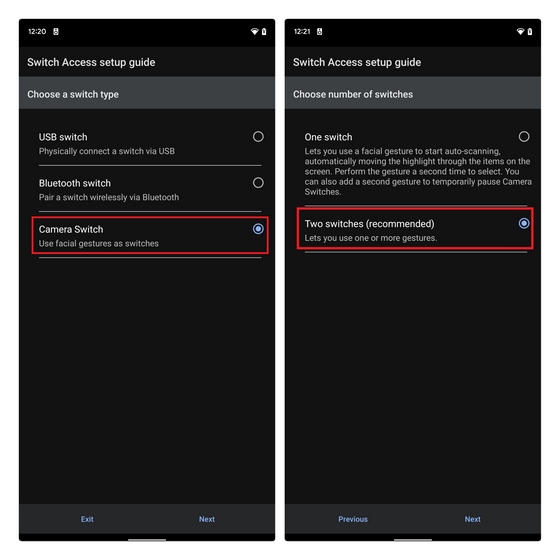
4. Теперь вы должны выбрать, как Switch Access должен сканировать содержимое на вашем экране. Доступны следующие параметры: линейное сканирование, сканирование по строкам и столбцам и выбор группы. Выберите удобный для вас метод, а затем нажмите «Далее» в правом нижнем углу экрана. На следующей странице выберите один из жестов лица, который вы хотите использовать.
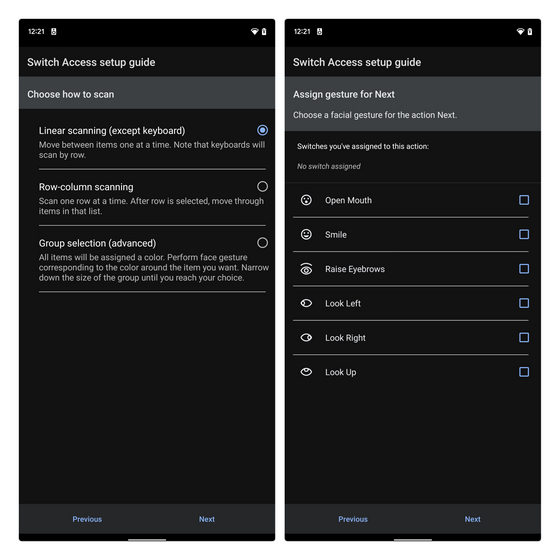
5. Например, я установил жест «Улыбка», чтобы открыть панель быстрых настроек. Вы можете назначить этот жест другим действиям, таким как переход на главный экран, возврат и многое другое. Вы можете выполнить те же действия, чтобы настроить действия для других жестов (проверьте изображение ниже или в следующем разделе). Если вы передумаете, вы можете нажать «Изменить назначение», чтобы переназначить жест другому действию.
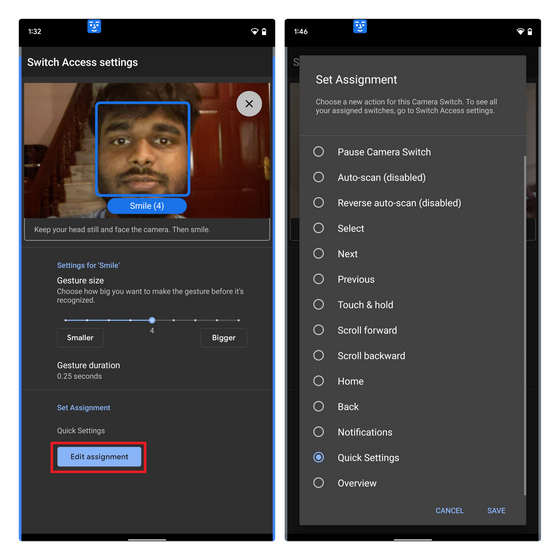
Android 12 Accessibility Suite: лицевые жесты и действия
Вкратце, вот все возможные лицевые жесты в Switch Access и действия переключения камеры, которые вы можете им назначить:
Жесты Лица
- Открытый рот
- Улыбка
- Посмотри налево
- Поднять брови
- Смотреть прямо
- Погляди
Действия при переключении камеры
- Приостановить переключатель камеры
- Автоматическое сканирование
- Обратное автоматическое сканирование
- Выбирать
- Следующий
- Предыдущий
- Нажмите и удерживайте
- Прокрутите вперед
- Прокрутите назад
- Дом
- Назад
- Уведомления
- Быстрые настройки
- Обзор
Как использовать действия переключения камеры на Android
Теперь, когда вы настроили переключатели камеры на нашем телефоне Android и знаете обо всех возможных жестах лица и действиях, с которыми вы можете его использовать, вот быстрая демонстрация этой функции. В GIF ниже я использовал жест «Открыть рот», чтобы вернуться на главный экран.
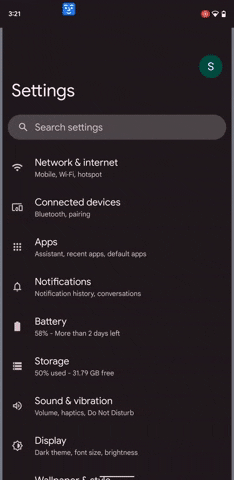
А вот еще один пример, когда я использовал жест «Улыбка», чтобы открыть панель быстрых настроек. Пока это просто демонстрации, вы можете комбинировать и сочетать действия и жесты в соответствии с вашими предпочтениями.
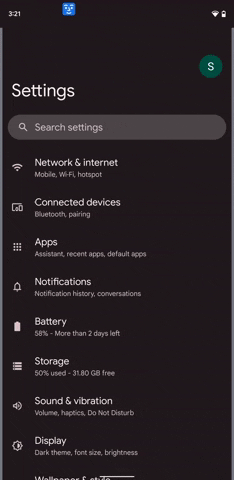
Итак, мы подошли к концу нашего руководства по использованию Switch Access для управления телефоном Android с помощью мимики. Если вы попробуете, дайте нам знать, если вы нашли это полезным, в комментариях.